El Centro de notificaciones se encuentra en el extremo derecho de la barra de tareas. Contiene iconos que es posible que encuentre seleccionando a menudo: batería, Wi-Fi, volumen, Reloj y Calendario y centro de notificaciones. También proporciona estado y notificaciones sobre aspectos como el correo electrónico entrante, las actualizaciones y la conectividad de red.
Personalizar lo que ve
Puede cambiar los iconos y notificaciones que aparecen en el área de notificación de la barra de tareas o incluso ocultar algunos.
Para ver los iconos ocultos
Seleccione la flecha Mostrar iconos ocultos junto al área de notificación.
Para cambiar como aparecen los iconos y notificaciones
-
Mantén presionado o haz clic con el botón derecho en cualquier espacio vacío de la barra de tareas y selecciona Configuración de la barra de tareas.
-
En Iconos de esquina de la barra de tareas:
-
Seleccione Activar para los iconos que quiera ver en la barra de tareas.
-
Seleccione Desactivado para los iconos que no quiera ver en la barra de tareas.
-
Para ocultar un icono en el desbordamiento de la esquina de la barra de tareas
Mantén presionado o haz clic con el botón derecho en cualquier espacio vacío de la barra de tareas y selecciona Configuración de la barra de tareas.
-
Seleccione Desbordamiento de esquina de la barra de tareas.
-
Busca la aplicación que quieres ocultar y selecciona Desactivado.
El área de notificación se encuentra en el extremo derecho de la barra de tareas. Contiene iconos que puede encontrar seleccionando o presionando con bastante frecuencia: batería, Wi-Fi, volumen, Reloj y Calendario y centro de actividades. Proporciona el estado y notificaciones sobre cosas como el correo electrónico entrante, las actualizaciones y la conectividad de red.
Personalizar lo que ve
Puede cambiar los iconos y notificaciones que aparecen en el área de notificación o incluso ocultar algunos.
Para ver los iconos ocultos
Pulse o haga clic en la flecha Mostrar iconos ocultos junto al área de notificación.
Para cambiar como aparecen los iconos y notificaciones
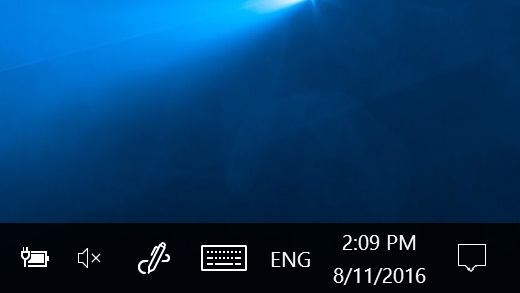
-
Mantenga presionado o haga clic con el botón derecho en cualquier espacio vacío de la barra de tareas y, después, pulse o haga clic en Configuración de la barra de tareas.
-
En Área de notificación:
-
Para personalizar la barra de tareas, elija Seleccionar los iconos que aparecen en la barra de tareas y, a continuación, seleccione iconos específicos que no quiera ver en la barra de tareas: los moveremos al área de desbordamiento para que no se vean.
-
Para activar o desactivar los iconos del sistema, seleccione Activar o desactivar los iconos del sistema y,a continuación, seleccione Activar o Desactivar para establecer los iconos que aparecen.
-
Para ocultar un icono del área de notificación de la barra de tareas
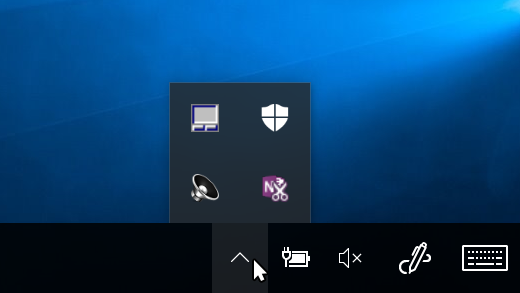
-
En el área de notificación de la barra de tareas, seleccione o presione el icono que desea ocultar y empiece a arrastrarlo. Se abrirá el área de desbordamiento.
-
Arrastre el icono donde desee en el área de desbordamiento.
Sugerencias:
-
Si desea mover un icono oculto al área de notificación, pulse o haga clic en la flecha Mostrar iconos ocultos junto al área de notificación y, después, arrastre el icono que desee de nuevo al área de notificación. Puedes arrastrar tantos iconos ocultos como quieras.
-
También puedes reorganizar los iconos que aparecen en el área de notificación, con solo arrastrarlos hacia un punto diferente.








